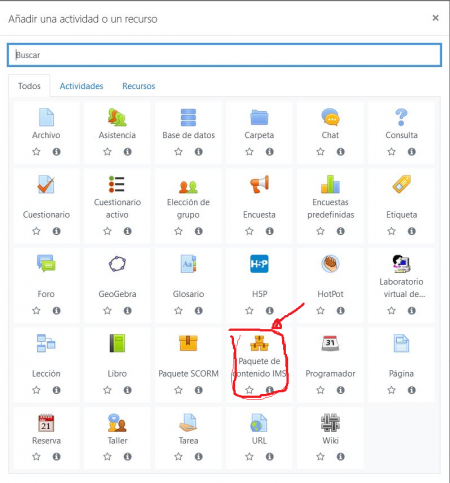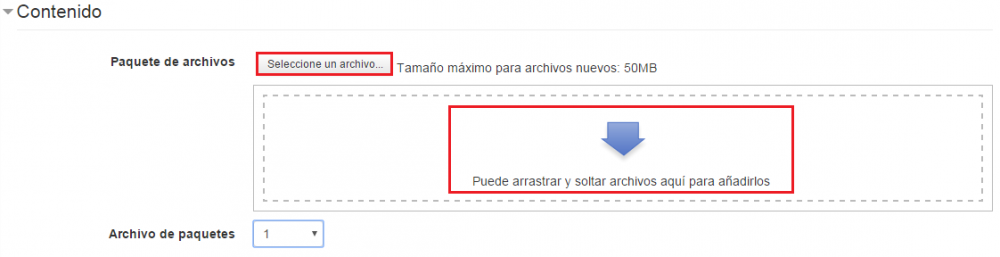Diferencia entre revisiones de «Paquete de contenido IMS»
Ir a la navegación
Ir a la búsqueda
Sin resumen de edición |
Sin resumen de edición |
||
| (No se muestran 2 ediciones intermedias del mismo usuario) | |||
| Línea 1: | Línea 1: | ||
Un paquete de contenidos IMS permite mostrar dentro del curso paquetes de contenidos creados conforme a la especificación IMS Content Packaging. | *Un paquete de contenidos IMS permite mostrar dentro del curso paquetes de contenidos creados conforme a la especificación IMS Content Packaging. | ||
Los paquetes de contenido IMS pueden ser creados y editados usando una variedad de software de autoría de contenido. El contenido se presenta habitualmente en varias páginas. | *Los paquetes de contenido IMS pueden ser creados y editados usando una variedad de software de autoría de contenido. El contenido se presenta habitualmente en varias páginas. | ||
<br> | <br> | ||
El software de autoría de contenido produce un archivo | El software de autoría de contenido produce un archivo '''zip''' que a su vez pueden ser cargados a un curso en Campus Virtual. | ||
<br> | <br> | ||
Lo primero que tenemos que hacer para agregar un '''Paquete de contenido IMS''' a un espacio virtual es '''Activar edición''': | *Lo primero que tenemos que hacer para agregar un '''Paquete de contenido IMS''' a un espacio virtual es '''Activar edición''': | ||
<br> | <br> | ||
| Línea 13: | Línea 13: | ||
<br> | <br> | ||
A continuación, | *A continuación, haremos clic en '''Añadir una actividad o un recurso''' en uno de los temas o bloques disponibles: | ||
<br> | <br> | ||
| Línea 19: | Línea 19: | ||
<br> | <br> | ||
Finalmente, seleccionamos el módulo de '''Paquete de contenido IMS''' y hacemos clic en '''Agregar''': | *Finalmente, seleccionamos el módulo de '''Paquete de contenido IMS''' y hacemos clic en '''Agregar''': | ||
<br> | <br> | ||
| Línea 25: | Línea 25: | ||
<br> | <br> | ||
Será necesario rellenar los campos obligatorios. A continuación, podremos añadir el archivo deseado de las siguientes maneras: | *Será necesario rellenar los campos obligatorios. A continuación, podremos añadir el archivo deseado de las siguientes maneras: | ||
::*Haciendo clic en el icono ''Agregar…'', situado a la derecha de ''Seleccionar archivos''. | ::*Haciendo clic en el icono ''Agregar…'', situado a la derecha de ''Seleccionar archivos''. | ||
| Línea 34: | Línea 34: | ||
<br> | <br> | ||
El archivo | El archivo '''zip''' es descomprimido automáticamente, para mostrar su contenido hay varias opciones: en una ventana emergente, con un menú de navegación o botones, etc. | ||
Revisión actual - 07:32 18 abr 2017
- Un paquete de contenidos IMS permite mostrar dentro del curso paquetes de contenidos creados conforme a la especificación IMS Content Packaging.
- Los paquetes de contenido IMS pueden ser creados y editados usando una variedad de software de autoría de contenido. El contenido se presenta habitualmente en varias páginas.
El software de autoría de contenido produce un archivo zip que a su vez pueden ser cargados a un curso en Campus Virtual.
- Lo primero que tenemos que hacer para agregar un Paquete de contenido IMS a un espacio virtual es Activar edición:
- A continuación, haremos clic en Añadir una actividad o un recurso en uno de los temas o bloques disponibles:
- Finalmente, seleccionamos el módulo de Paquete de contenido IMS y hacemos clic en Agregar:
- Será necesario rellenar los campos obligatorios. A continuación, podremos añadir el archivo deseado de las siguientes maneras:
- Haciendo clic en el icono Agregar…, situado a la derecha de Seleccionar archivos.
- Arrastrando el archivo dentro del recuadro de puntos.
El archivo zip es descomprimido automáticamente, para mostrar su contenido hay varias opciones: en una ventana emergente, con un menú de navegación o botones, etc.